यह विकिहाउ गाइड आपको लैपटॉप की बैटरी लाइफ को रिस्टोर करना सिखाएगी। हालांकि कई चीजें करके बैटरी लाइफ को बढ़ाया जा सकता है, फिर भी आपको इष्टतम प्रदर्शन के लिए हर 2-3 साल में अपने लैपटॉप की बैटरी बदलनी चाहिए। यदि लैपटॉप लिथियम बैटरी का उपयोग करता है तो सावधान रहें क्योंकि यदि आप इसकी सामग्री को बार-बार फ्रीज या खाली करते हैं तो नुकसान खराब हो सकता है।
कदम
4 का भाग 1: फ्रीजर में NiMH या NiCD बैटरी को पुनर्जीवित करना
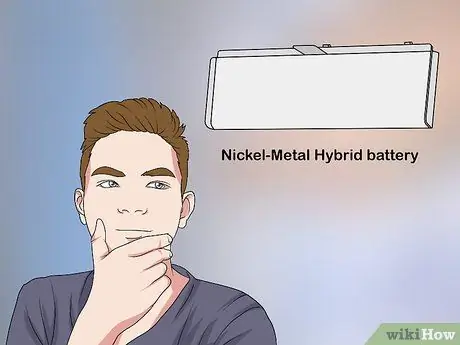
चरण 1. सुनिश्चित करें कि लैपटॉप लिथियम बैटरी का उपयोग नहीं कर रहा है।
इस विधि के काम करने के लिए, आपको निकेल-कैडमियम (NiCD) या निकेल-मेटल हाइब्रिड (NiMH) बैटरी का उपयोग करना चाहिए। यदि इस विधि को गलत बैटरी पर लागू किया जाता है, तो यह इसके बजाय बैटरी को गंभीर रूप से नुकसान पहुंचाएगा।
- सभी मैक कंप्यूटर लिथियम बैटरी का उपयोग करते हैं, और कई नए विंडोज कंप्यूटर भी लिथियम बैटरी का उपयोग करते हैं।
- गैर-हटाने योग्य बैटरी वाले कंप्यूटर पर इस विधि का प्रदर्शन न करें क्योंकि इस प्रक्रिया में अनिवार्य रूप से आपको बैटरी निकालने की आवश्यकता होगी (इससे कंप्यूटर की वारंटी शून्य हो जाएगी), या पूरे कंप्यूटर को फ्रीज कर दें (कंप्यूटर क्षतिग्रस्त हो सकता है)।

चरण 2. लैपटॉप को बंद करें और इसे पावर स्रोत से अनप्लग करें।
आपके द्वारा बैटरी निकालने से पहले लैपटॉप को पूरी तरह से बंद कर देना चाहिए और चार्जर को अनप्लग कर देना चाहिए। ऐसा नहीं करने पर आपको करंट लग सकता है।

चरण 3. बैटरी निकालें।
आमतौर पर, आपको लैपटॉप के निचले हिस्से को खोलना होता है और उसमें से बैटरी निकालनी होती है, हालांकि कुछ लैपटॉप नीचे की तरफ एक अनलॉक बटन प्रदान कर सकते हैं।
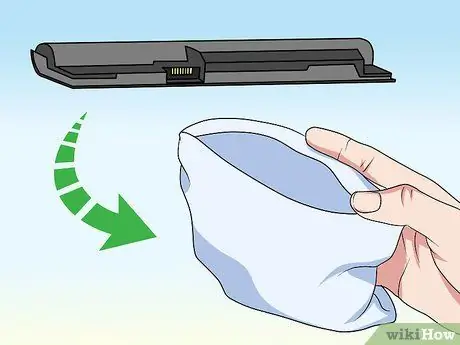
चरण 4. बैटरी को एक मुलायम कपड़े के थैले में रखें।
यह बैटरी और बाद में उपयोग किए जाने वाले दूसरे बैग के बीच इन्सुलेशन प्रदान करने के लिए किया जाना चाहिए।

चरण 5. कपड़े की थैली में लपेटी गई बैटरी को प्लास्टिक क्लिप (ज़िपलॉक) बैग में डालें।
ऐसा करने से फ़्रीज़र में रखने पर बैटरी को नम होने से रोका जा सकेगा।
साधारण प्लास्टिक बैग का उपयोग न करें क्योंकि बैटरी तरल और नमी के संपर्क में आ जाएगी।
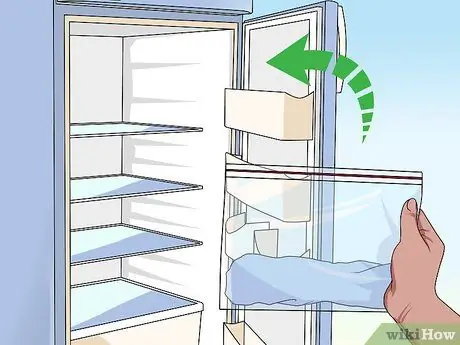
Step 6. बैटरी को 10 घंटे के लिए फ्रीजर में रहने दें।
ऐसा करने से बैटरी को ठीक होने के लिए पर्याप्त समय मिलेगा, कम से कम इसकी बैटरी लाइफ का हिस्सा।
आप बैटरी को 12 घंटे के लिए फ्रीजर में रख सकते हैं, लेकिन इसे और अधिक न छोड़ें क्योंकि बैटरी लीक हो सकती है।

चरण 7. बैटरी चार्ज करें।
बैटरी को एक निश्चित समय के लिए फ्रीजर में छोड़ देने के बाद, बैटरी को वहां से हटा दें। बैटरी को कमरे के तापमान पर वापस लाने के लिए यदि आवश्यक हो तो उसे सुखाएं। इसके बाद, बैटरी को वापस लैपटॉप में डालें। इसके बाद आप इसे चार्ज कर सकते हैं।
4 का भाग 2: लैपटॉप बैटरी को पुन: कैलिब्रेट करना

Step 1. इस तरीके को चलाने का सही समय समझें।
यदि संकेतक शेष चार्ज को सही ढंग से प्रदर्शित नहीं करता है, तो आपको बैटरी को फिर से कैलिब्रेट करना होगा।
उदाहरण के लिए, यदि बैटरी संकेतक दिखाता है कि यह अभी भी 50 प्रतिशत चार्ज पर है, लेकिन कंप्यूटर कुछ क्षण बाद बंद हो जाता है, तो आपको पुन: कैलिब्रेट करने की आवश्यकता है।
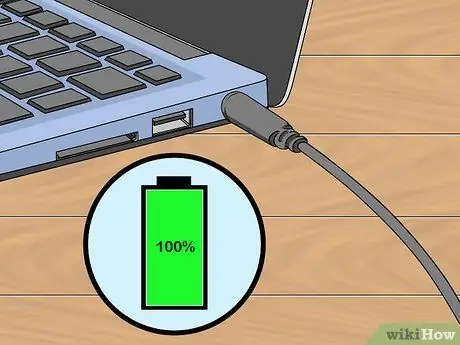
चरण 2. बैटरी को 100 प्रतिशत चार्ज करें।
चार्जर को लैपटॉप में तब तक प्लग में रखें जब तक कि बैटरी पूरी तरह से भर न जाए (यह "पूरी तरह से चार्ज" कहता है)।

चरण 3. लैपटॉप को पावर स्रोत से अनप्लग करें।
लैपटॉप से चार्जिंग केबल को अनप्लग करके ऐसा करें।
पहले दीवार में लगी चार्जिंग केबल को कभी भी अनप्लग न करें। जब चार्जिंग केबल अभी भी लैपटॉप से कनेक्ट है और आप चार्जर को पावर स्रोत में प्लग करते हैं, तो यह लैपटॉप को नुकसान पहुंचा सकता है।

चरण 4. लैपटॉप को तब तक चलाएं जब तक कि बैटरी पूरी तरह से डिस्चार्ज न हो जाए।
आप बैटरी को हर समय चालू करके समाप्त कर सकते हैं। आप वीडियो स्ट्रीमिंग करके या ऐसे ऐप्स चलाकर भी बैटरी ड्रेन को तेज कर सकते हैं जो बहुत अधिक बिजली की खपत करते हैं।

चरण 5. लैपटॉप को 3-5 घंटे के लिए अनप्लग्ड छोड़ दें।
यह सुनिश्चित करने के लिए है कि आगे बढ़ने से पहले लैपटॉप के अंदर कोई विद्युत चार्ज न हो।
यदि आप लिथियम बैटरी का उपयोग कर रहे हैं तो इस चरण को छोड़ दें।
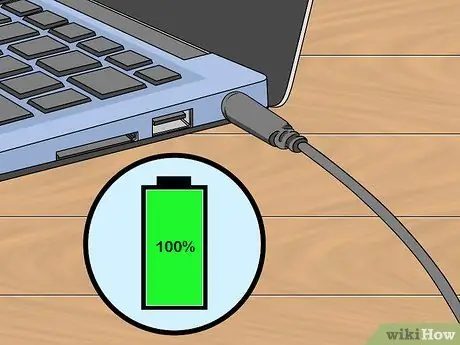
चरण 6. बैटरी चार्ज करना प्रारंभ करें।
इसे करने के लिए लैपटॉप चार्जर को वापस प्लग इन करें। अगर बैटरी 100 प्रतिशत तक पहुंच गई है, तो इसका मतलब है कि आपने सफलतापूर्वक कैलिब्रेट किया है।
भाग ३ का ४: एक पूर्ण रिचार्ज करना

स्टेप 1. अगर लैपटॉप की बैटरी बहुत जल्दी खत्म हो जाती है तो यह तरीका करें।
यदि लैपटॉप की बैटरी अचानक सामान्य से अधिक तेजी से खत्म हो जाती है, तो आप समस्या को हल करने के लिए इस विधि का उपयोग कर सकते हैं।
इस विधि का प्रयोग बहुत बार न करें। बैटरी को पूरी तरह से खत्म करना, फिर उसे पूरी तरह से बार-बार चार्ज करना, कुल बैटरी जीवन को 30 प्रतिशत तक कम कर सकता है।

चरण 2. लैपटॉप से चार्जर निकालें।
लैपटॉप के चार्जर पोर्ट से बैटरी चार्जर को अनप्लग करके ऐसा करें।
पहले दीवार में लगी चार्जिंग केबल को कभी भी अनप्लग न करें। जब चार्जिंग केबल अभी भी लैपटॉप से कनेक्ट है और आप चार्जर को पावर स्रोत में प्लग करते हैं, तो यह लैपटॉप को नुकसान पहुंचा सकता है।
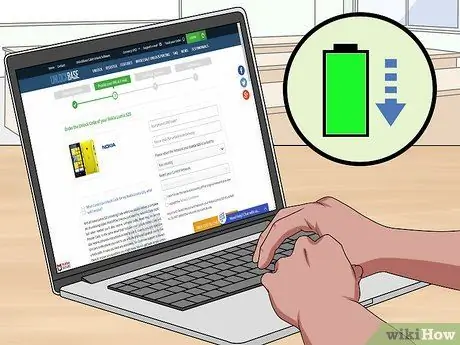
चरण 3. लैपटॉप को तब तक चलाएं जब तक कि बैटरी पूरी तरह से डिस्चार्ज न हो जाए।
आप बैटरी को हर समय चालू करके समाप्त कर सकते हैं। आप वीडियो स्ट्रीमिंग करके या ऐसे ऐप्स चलाकर भी बैटरी ड्रेन को तेज कर सकते हैं जो बहुत अधिक बिजली की खपत करते हैं।

चरण 4. लैपटॉप को लगभग 3 घंटे के लिए अनप्लग्ड छोड़ दें।
यह सुनिश्चित करने के लिए है कि प्रक्रिया जारी रखने से पहले बैटरी पूरी तरह से मृत हो गई है।
यदि आप लिथियम बैटरी का उपयोग कर रहे हैं तो इस चरण को छोड़ दें।

चरण 5. बैटरी चार्ज करना प्रारंभ करें।
चार्जर को वापस लैपटॉप में प्लग करके ऐसा करें।
यदि आप लैपटॉप को यथासंभव लंबे समय तक बंद रखते हैं तो यह प्रक्रिया अधिक प्रभावी होगी।

चरण 6. बैटरी को 48 घंटे तक चार्ज होने दें।
आप इस समय के दौरान भी लैपटॉप का उपयोग कर सकते हैं, लेकिन कंप्यूटर को कम से कम 2 दिनों तक बिना रुके चार्जर से जुड़ा रहना चाहिए। ऐसा करने से लैपटॉप की बैटरी फुल चार्ज हो जाएगी और ओवरऑल बैटरी लाइफ बढ़ जाएगी।
भाग 4 का 4: प्रयुक्त बैटरियों की देखभाल

चरण १। बैटरी (डिस्चार्ज) को ५० प्रतिशत से अधिक खाली करने से बचें।
लैपटॉप की बैटरी को पूरी तरह से डिस्चार्ज होने तक खाली करने से आपके द्वारा बैटरी को 300-500 बार खाली करने के बाद बैटरी लाइफ 30% तक कम हो सकती है। इस बीच, यदि आप बैटरी को 50% से अधिक नहीं डिस्चार्ज करते हैं, तो आपके द्वारा 1000 बार डिस्चार्ज किए जाने पर नई बैटरी लाइफ कम हो जाएगी।
- आदर्श रूप से, आपको केवल लैपटॉप की बैटरी को लगभग 20 प्रतिशत तक ही डिस्चार्ज करना चाहिए। यह आपको बैटरी जीवन को 70% तक कम करने से पहले 2,000 से अधिक बार डिस्चार्ज करने की अनुमति देता है।
- यदि आपका कंप्यूटर NiCD बैटरी का उपयोग करता है, तो आप हर 3 महीने में बैटरी को पूरी तरह से डिस्चार्ज कर सकते हैं।

चरण 2. सुनिश्चित करें कि कंप्यूटर ज़्यादा गरम नहीं हो रहा है।
गर्मी कंप्यूटर को कुशलता से काम करने में असमर्थ बनाती है और बैटरी को नुकसान पहुंचाती है। अगर आप लैपटॉप को गर्म जगह पर इस्तेमाल करते हैं, तो इस बात का ध्यान रखें कि लैपटॉप में एयर सर्कुलेशन ब्लॉक न हो।
आप लैपटॉप को डेस्क जैसी ठंडी, सपाट सतह पर भी रख सकते हैं। लैपटॉप को अपनी गोद में न रखें क्योंकि यह परिसंचरण में हस्तक्षेप कर सकता है। इसके अलावा, शरीर के तापमान से लैपटॉप के समग्र तापमान में भी वृद्धि होगी।

चरण 3. बैटरी को उचित स्थिति में रखें।
यदि आप अपने लैपटॉप को कहीं रखना चाहते हैं, तो सुनिश्चित करें कि बैटरी जीवन को ऐसे स्थान पर संग्रहीत करके बनाए रखा जा सकता है जिसका तापमान 20 डिग्री सेल्सियस और 25 डिग्री सेल्सियस (बैटरी पूरी तरह चार्ज होने के साथ) के बीच हो।
- बैटरियों को इस स्थिति में कई महीनों तक संग्रहीत किया जा सकता है इससे पहले कि आपको उन्हें फिर से चार्ज करना पड़े।
- लिथियम बैटरी को 100% चार्ज करने से पहले कभी भी स्टोर न करें।
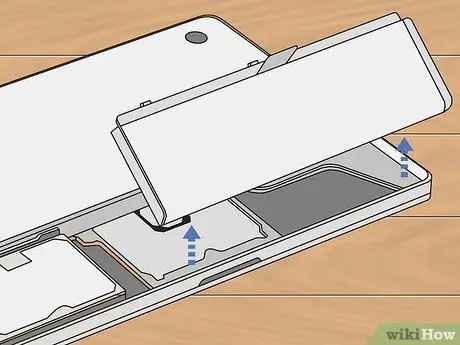
चरण 4. जब आप गेम खेल रहे हों या संपादन कर रहे हों तो बैटरी निकालने का प्रयास करें।
यदि लैपटॉप की बैटरी हटाने योग्य है, तो आप इसे हटा सकते हैं और लैपटॉप को चार्जर में प्लग करके छोड़ सकते हैं जब आप इसका उपयोग गेम खेलने या वीडियो संपादित करने के लिए करते हैं। यह ओवरहीटिंग के कारण बैटरी को होने वाले नुकसान से बचा सकता है।
गर्मी बैटरी जीवन को छोटा कर सकती है। तो, यह सबसे अच्छा तरीका है यदि आप अक्सर ऐसे एप्लिकेशन चलाते हैं जिनके लिए आपके लैपटॉप पर बहुत अधिक शक्ति की आवश्यकता होती है।

चरण 5. चार्जर को लैपटॉप में प्लग करना जारी रखें।
आम धारणा के विपरीत, चार्जर को लैपटॉप में प्लग करने से वास्तव में बैटरी जीवन से समझौता नहीं होता है। हो सके तो चार्जर को लैपटॉप में रात भर लगा रहने दें और जरूरत पड़ने पर चार्जर को हटा दें।
टिप्स
- लैपटॉप की बैटरी अंततः मर जाएगी। यदि यह विधि विफल हो जाती है, तो एक नई बैटरी खरीदें। आप नई बैटरी ऑनलाइन या कंप्यूटर स्टोर से खरीद सकते हैं।
- जब आप इसे नियमित रूप से उपयोग करते हैं तो लैपटॉप की बैटरी को पूरी तरह से खत्म न होने दें। यदि कोई चेतावनी दिखाई देती है कि बैटरी कम चल रही है, तो लंबे समय में बैटरी जीवन को बढ़ाने के लिए चार्जर को लैपटॉप में प्लग करें।
- लिथियम बैटरी पैक लंबे समय तक खाली रहने पर "स्लीप" मोड में प्रवेश कर सकते हैं। यदि ऐसा है, तो बैटरी को बिजली की आपूर्ति के साथ "जागृत" करने के लिए कंप्यूटर सेवा में ले जाएं।
चेतावनी
- लैपटॉप की बैटरी को तब तक फ्रीजर में न रखें जब तक कि आप उसे सुरक्षित बैग में न रख दें। बर्फ और पानी के संपर्क में आने से बैटरी खराब हो सकती है।
- फ्रीज विधि केवल NiMH या NiCD बैटरी पर लागू होनी चाहिए। यदि आप लिथियम बैटरी पर ऐसा करते हैं, तो बैटरी की स्थिति और खराब हो जाएगी।
- इसमें लगे लिथियम सेल को बदलने के लिए लैपटॉप की बैटरी को हटाना बेहद खतरनाक काम है। लैपटॉप की बैटरी को कभी भी डिसेबल न करें।







